Kako urediti objavu?

 Uređivanje objave
Pronađite objavu koju želite urediti. Odaberite
Uređivanje objave
Pronađite objavu koju želite urediti. Odaberite Uredi u
Uredi u  Postavke objave u gornjem desnom kutu objave. Sada možete ...
Postavke objave u gornjem desnom kutu objave. Sada možete ...
 urediti Naslov ili Opis objave.
urediti Naslov ili Opis objave. promijeniti Postavke dostupnosti (ako je primjenjivo).
promijeniti Postavke dostupnosti (ako je primjenjivo).- odlučiti želite li Članovima dozvoliti pristup gumbu Provjeri (ako je primjenjivo).
- koristiti Dodaj Materijal kako bi dodali ostale materijale objavi.
 Brisanje objave
Osoba koja je kreirala objavu kao i vlasnik grupe mogu obrisati objavu u grupi odabirom
Brisanje objave
Osoba koja je kreirala objavu kao i vlasnik grupe mogu obrisati objavu u grupi odabirom  Izbriši u
Izbriši u  Postavke objave.
Primijeti: Obrisane objave se poslije ne mogu vratiti!
Postavke objave.
Primijeti: Obrisane objave se poslije ne mogu vratiti!
 Arhiviranje objave
Možda ćete željeti arhivirati stare objave kako biste uredili prostor objava. Kako biste arhivirali objavu odaberite
Arhiviranje objave
Možda ćete željeti arhivirati stare objave kako biste uredili prostor objava. Kako biste arhivirali objavu odaberite  Arhiviraj u
Arhiviraj u  Postavke objave.
Primijeti: Arhiviranje objave dozvoljeno je samo onima koji su kreirali objavu kao i Vlasniku grupe.
Arhivirane objave su prebačene sa stranice Objave u arhivu Arhiviranih objava. Može im se pristupiti odabirom poveznice
Postavke objave.
Primijeti: Arhiviranje objave dozvoljeno je samo onima koji su kreirali objavu kao i Vlasniku grupe.
Arhivirane objave su prebačene sa stranice Objave u arhivu Arhiviranih objava. Može im se pristupiti odabirom poveznice  Arhivirane objave na dnu kartice Objave. Odaberite
Arhivirane objave na dnu kartice Objave. Odaberite  Vraćanje objave u
Vraćanje objave u  Postavke objave ukoliko želite vratiti objavu u prostor objava.
Postavke objave ukoliko želite vratiti objavu u prostor objava.Uređivanje materijala u objavi
Ukoliko želite uređivati materijale u objavi, morate odabrati  Uredi u
Uredi u  Postavke objave ili dupli klik na Naslov objave.
Postavke objave ili dupli klik na Naslov objave.
 Uredi u
Uredi u  Postavke objave ili dupli klik na Naslov objave.
Postavke objave ili dupli klik na Naslov objave. 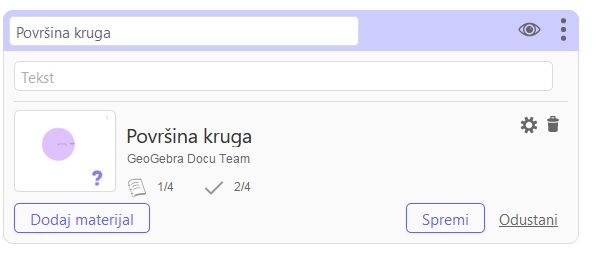
 Ukloni materijal
Možda ćete željeti obrisati materijal iz objave.
Primijeti: Ukoliko se nitko nije pozvao na taj materijal u nekoj drugoj objavi, bit će uklonjen iz grupe.
Dodaj Materijal
Možete dodati nekoliko materijala objavi.
Ukloni materijal
Možda ćete željeti obrisati materijal iz objave.
Primijeti: Ukoliko se nitko nije pozvao na taj materijal u nekoj drugoj objavi, bit će uklonjen iz grupe.
Dodaj Materijal
Možete dodati nekoliko materijala objavi.Otvorite  Postavke Materijala kako biste promijenili zadane postavke za Uređivanje dozvola i odlučite želite li dozvoliti gumb Provjeri (ako je primjenjivo).
Postavke Materijala kako biste promijenili zadane postavke za Uređivanje dozvola i odlučite želite li dozvoliti gumb Provjeri (ako je primjenjivo).
 Postavke Materijala kako biste promijenili zadane postavke za Uređivanje dozvola i odlučite želite li dozvoliti gumb Provjeri (ako je primjenjivo).
Postavke Materijala kako biste promijenili zadane postavke za Uređivanje dozvola i odlučite želite li dozvoliti gumb Provjeri (ako je primjenjivo).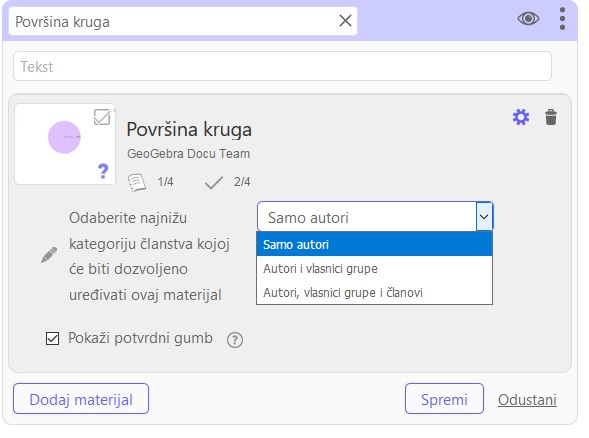
 Uređivanje dozvola
Odlučite kome je dozvoljeno
Uređivanje dozvola
Odlučite kome je dozvoljeno  uređivanje materijala podijeljenih u toj objavi. Dostupne mogućnosti su...
uređivanje materijala podijeljenih u toj objavi. Dostupne mogućnosti su...
- Samo autori
- Autori i vlasnici grupe
- Autori, vlasnici grupe i članovi
 gumb Provjeri
Odlučite želite li gumb Provjeri omogućiti svim članovima grupe dozvoljavajući im time da automatski provjeravaju svoje odgovore nakon što su odgovorili na sva pitanja u kartici Zadaci.
Primijeti: Gumb Provjeri je dostupan samo u zadacima koji sadrže Pitanja s višestrukim odgovorima, kao i u Pitanjima otvorenog tipa s ponuđenim odgovorima. Pogledajte Što su zadatci za dodatne informacije.
gumb Provjeri
Odlučite želite li gumb Provjeri omogućiti svim članovima grupe dozvoljavajući im time da automatski provjeravaju svoje odgovore nakon što su odgovorili na sva pitanja u kartici Zadaci.
Primijeti: Gumb Provjeri je dostupan samo u zadacima koji sadrže Pitanja s višestrukim odgovorima, kao i u Pitanjima otvorenog tipa s ponuđenim odgovorima. Pogledajte Što su zadatci za dodatne informacije.